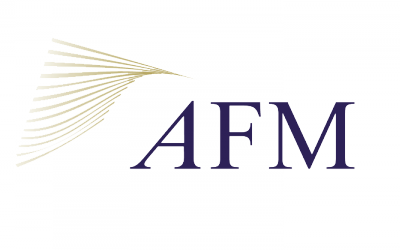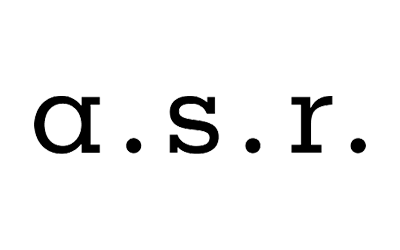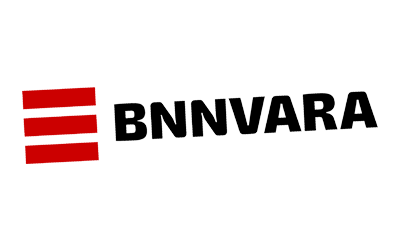SQL & Power BI pakket (6 cursussen)
Kom alles te weten over Power BI & SQL in 6 cursussen: Basis, gevorderde & expert van Power BI en SQL
€520.30 (€430.00 ex. BTW)
Waarom kiezen voor X-cel.nl:
- 95% van de cursisten rond de cursus af zonder vragen
- Heeft u toch vragen? Onze docenten staan standby
- Cursus besteld, dezelfde dag nog aan de slag!
- Later betalen? Kies bij het afrekenen voor "Faktuur"
- Wij staan al meer dan 15 jaar voor vakmanschap
FAQ
Krijg ik een factuur via email?
Ja, wanneer de bestelling is voltooid, ontvangt u direct een email met daarin een factuur (controleer uw ‘Ongewenste items’!).
Kan ik een afwijkend verzend/factuuradres opgeven bij het bestellen?
Ja, wanneer het factuuradres afwijkt van het verzendadres kunt u dit aangeven op het bestelformulier.
De besteller is een andere persoon dan de cursist. Is dit een probleem?
Nee, u kunt dit aangeven op het bestelformulier.
Mijn werkgever betaalt, kan ik toch bestellen?
Ja, kies bij het afrekenen voor “Factuur”. U ontvangt dan een factuur via email welke u kunt doorzetten naar uw werkgever.
SQL & Power BI pakket (6 cursussen)
Wat je onder andere leert:
 Onderwerpen SQL Basisplus
Onderwerpen SQL Basisplus
Onder andere de volgende onderwerpen komen aan bod:
- Basiscommando’s
- Where condities
- Like en Ilike
- Jokertekens
- In, between en is null
- Order by
 Onderwerpen SQL Gevorderde
Onderwerpen SQL Gevorderde
Onder andere de volgende onderwerpen komen aan bod:
- Geaggregeerde functies
- Group by & having
- Distinct & Case
- Inner en outerjoins
- Union
 Onderwerpen SQL Expert
Onderwerpen SQL Expert
Onder andere de volgende onderwerpen komen aan bod:
- Data type & formats
- Data opschonen met functies
- Subqueries
- Window functies
- Performance verbeteren
 Onderwerpen Power BI Basis
Onderwerpen Power BI Basis
Onder andere de volgende onderwerpen komen aan bod:
- Datasets verbinden
- Gegevens transformeren en laden
- Een rapportage maken in Power BI
- Werken met visuals en filters
- De basis van Power Query
 Onderwerpen Power BI Gevorderden
Onderwerpen Power BI Gevorderden
Onder andere de volgende onderwerpen komen aan bod:
- Gegevens aanpassen met Power Query editor
- Een dataset aanpassen & combineren (kolommen, rijen en cellen)
- Relaties bewerken in de modelweergave
- Visualisaties aanpassen qua indeling, thema, achtergrond enz.
- Het toepassen van filters en markeringen.
 Onderwerpen Power BI Expert
Onderwerpen Power BI Expert
Onder andere de volgende onderwerpen komen aan bod:
- De DAX basisprincipes
- Alles over metingen
- Berekende kolommen maken
- Meest gebruikte DAX functies
- DAX queryweergave
Deze cursus omvat:
44 - 88 uur
Levenslang 24/7
E-Learning
Niet van toepassing
Na afronding
5000+ actief
info@x-cel.nl
Niet van toepassing
Topbedrijven bieden deze cursus aan hun personeel aan
Inhoud
Bekijk hier de volledige cursusinhoud: Inhoud SQL Basisplus
Inhoud SQL Basisplus
- Inleiding
- Les 1 Algemene SQL info
- Les 1.1 Definitie
- Les 1.2 Extra software
- Les 1.3 Werkwijze
- Les 2 Dofactory
- Les 2.1 Inloggen op dofactory
- Les 2.2 Werken met dofactory
- Les 3 Basiscommando’s
- Les 3.1 SELECT en FROM
- Les 3.2 AS
- Les 3.3 TOP
- Les 4 WHERE
- Les 4.1 Gelijk aan
- Les 4.2 Groter dan
- Les 4.3 Rekenen met SQL
- Les 5 Logical operators
- Les 5.1 Customer database
- Les 5.2 LIKE, ILIKE en jokertekens
- Les 5.3 IN, BETWEEN en IS NULL
- Les 5.4 AND, OR en NOT
- Les 5.5 ORDER BY en opmerkingen toevoegen
Liever toch een andere keuze maken? Bekijk dan alle SQL cursussen.
 Inhoud SQL Gevorderde
Inhoud SQL Gevorderde
- Inleiding
- Les 1 Algemene SQL info
- Les 1.1 Definitie
- Les 1.2 Extra software
- Les 1.3 Werkwijze
- Les 2 Dofactory
- Les 2.1 Inloggen op dofactory
- Les 2.2 Werken met dofactory
- Les 3 Geaggregeerde functies in SQL
- Les 3.1 COUNT
- Les 3.2 SUM
- Les 3.3 MIN en MAX
- Les 3.4 AVG
- Les 4 GROUP BY en HAVING
- Les 4.1 GROUP BY
- Les 4.2 HAVING
- Les 5 DISTINCT
- Les 5.1 SELECT DISTINCT
- Les 6 CASE
- Les 6.1 De CASE functie
- Les 6.2 Meerdere WHEN condities toevoegen
- Les 6.3 CASE met aggregate functies
- Les 7 JOIN
- Les 7.1 Introductie JOIN functie
- Les 7.2 De structuur van een JOIN
- Les 7.3 INNER JOIN
- Les 7.4 Wat is een OUTER JOIN
- Les 7.5 OUTER JOINS: LEFT, RIGHT & FULL
- Les 7.6 JOIN met filters
- Les 8 UNION
- Les 8.1 UNION en UNION ALL
Liever toch een andere keuze maken? Bekijk dan alle SQL cursussen.
 Inhoud SQL Expert
Inhoud SQL Expert
- Inleiding
- Les 1 Algemene SQL info
- Les 1.1 Definitie
- Les 1.2 Extra software
- Les 1.3 Werkwijze
- Les 2 Dofactory
- Les 2.1 Inloggen op dofactory
- Les 2.2 Werken met dofactory
- Les 3 Data type, format & change
- Les 3.1 Data type
- Les 3.2 Data format
- Les 3.3 Data change
- Les 4 Data opschonen
- Les 4.1 LEFT, RIGHT, SUBSTRING en LEN
- Les 4.2 TRIM en PATINDEX
- Les 4.3 CONCAT, UPPER en LOWER
- Les 4.4 YEAR, MONTH en DAY
- Les 4.5 COALESCE & ISNULL
- Les 5 Subqueries maken
- Les 5.1 Subquery algemeen
- Les 5.2 Subqueries met JOIN
- Les 5.3 Subqueries met UNION
- Les 6 SQL windows functies
- Les 6.1 OVER
- Les 6.2 PARTITION BY
- Les 6.3 ROW_NUMBER en RANK
- Les 6.4 LAG en LEAD
- Les 7 Performance verbeteren
- Les 7.1 Een snellere query
- Les 8 Data draaien in SQL
- Les 8.1 Van rij naar kolom
Liever toch een andere keuze maken? Bekijk dan alle SQL cursussen.
 Inhoud Power BI Basis
Inhoud Power BI Basis
- Les 1 Algemene Power BI info
- Les 1.1 De onderdelen van Power BI
- Les 1.2 Benodigde software
- Les 1.3 Werkwijze
- Les 2 De Power BI Desktop app
- Les 2.1 Power BI Desktop app installeren
- Les 2.2 Power BI Desktop openen
- Les 2.3 De verschillende weergaven in Power BI
- Les 3 Gegevens ophalen
- Les 3.1 Een dataset verbinden (Web)
- Les 3.2 Excel dataset inlezen
- Les 3.3 Gegevens transformeren en laden
- Les 4 Opslaan, sluiten en openen in Power BI
- Les 4.1 Opslaan en sluiten in Power BI
- Les 4.2 Een bestaande dataset openen
- Les 5 Power Query
- Les 5.1 Power Query-editor
- Les 5.2 De 4 onderdelen
- Les 6 De Power BI rapportage
- Les 6.1 De indeling van de rapportweergave
- Les 6.2 Een rapportage maken
- Les 6.3 Visualisaties
- Les 6.4 Filters
- Les 6.5 Titel aanpassen
Liever toch een andere keuze maken? Bekijk dan alle Power BI cursussen.
 Inhoud Power BI Gevorderden
Inhoud Power BI Gevorderden
- Les 1 Algemene Power BI info
- Les 1.1 De onderdelen van Power BI
- Les 1.2 Benodigde software
- Les 1.3 Werkwijze
- Les 2 Data aanpassen met Power Query
- Les 2.1 Gegevens transformeren
- Les 2.2 Aangepaste kolom
- Les 2.3 Type wijzigen
- Les 2.4 Kolom verwijderen
- Les 2.5 Sorteren
- Les 2.6 Waarde vervangen
- Les 3 Power Query queryinstellingen
- Les 3.1 Queryinstellingen
- Les 3.2 Toegepaste stappen wijzigen
- Les 3.3 Naam wijzigen
- Les 4 Het datamodel
- Les 4.1 Inlezen extra gegevensbron
- Les 4.2 Switchen tussen datasets
- Les 4.3 Query’s combineren
- Les 4.4 Modelweergave
- Les 4.5 Data vernieuwen
- Les 5 Rijen bewerken
- Les 5.1 Rijen behouden
- Les 5.2 Rijen verwijderen
- Les 5.3 Rijen groeperen
- Les 6 Draaikolommen
- Les 6.1 Kolommen draaien
- Les 7 Visualisaties
- Les 7.1 Visualisaties toevoegen
- Les 7.2 Nieuwe visual invoegen
- Les 7.3 Indeling
- Les 7.4 Achtergrond
- Les 7.5 Legenda
- Les 7.6 Thema
- Les 8 Filteren en markeren
- Les 8.1 Markeren
- Les 8.2 Het deelvenster Filters
- Les 8.3 Standaard en geavanceerd filteren
- Les 8.4 Filter wissen
Liever toch een andere keuze maken? Bekijk dan alle Power BI cursussen.
 Inhoud Power BI Expert
Inhoud Power BI Expert
- Les 1 Algemene Power BI info
- Les 1.1 De onderdelen van Power BI
- Les 1.2 Benodigde software
- Les 1.3 Werkwijze
- Les 2 De basisprincipes van DAX
- Les 2.1 Syntaxis
- Les 2.2 Functies
- Les 2.3 Context
- Les 3 Measures
- Les 3.1 Automatische measures
- Les 3.2 Zelf een meting maken
- Les 3.3 Metingen in het rapport
- Les 3.4 Slicer toevoegen
- Les 3.5 Meting in meting
- Les 4 Berekende kolommen
- Les 4.1 Een berekende kolom maken
- Les 4.2 Nieuwe kolom in rapport
- Les 4.3 De IF functie
- Les 5 Meest gebruikte DAX functies
- Les 5.1 Overzicht
- Les 5.2 Aggregatiefuncties
- Les 5.3 Datum- en tijdfuncties
- Les 5.4 Logische functies
- Les 5.5 Tekst functies
- Les 5.6 Filterfuncties
- Les 6 DAX Queryweergave
- Les 6.1 Algemeen
- Les 6.2 Query-editor
- Les 6.3 Gegevensraster
- Les 6.4 Het lint
- Les 6.5 Schrijven van een DAX query
Liever toch een andere keuze maken? Bekijk dan alle Power BI cursussen.